计算机绘图autoCAD 上机练习
计算机绘图上机练习一
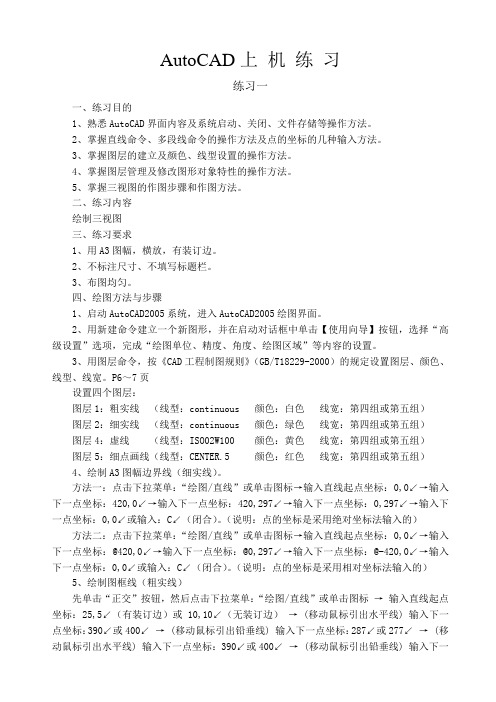
AutoCAD上机练习练习一一、练习目的1、熟悉AutoCAD界面内容及系统启动、关闭、文件存储等操作方法。
2、掌握直线命令、多段线命令的操作方法及点的坐标的几种输入方法。
3、掌握图层的建立及颜色、线型设置的操作方法。
4、掌握图层管理及修改图形对象特性的操作方法。
5、掌握三视图的作图步骤和作图方法。
二、练习内容绘制三视图三、练习要求1、用A3图幅,横放,有装订边。
2、不标注尺寸、不填写标题栏。
3、布图均匀。
四、绘图方法与步骤1、启动AutoCAD2005系统,进入AutoCAD2005绘图界面。
2、用新建命令建立一个新图形,并在启动对话框中单击【使用向导】按钮,选择“高级设置”选项,完成“绘图单位、精度、角度、绘图区域”等内容的设置。
3、用图层命令,按《CAD工程制图规则》(GB/T18229-2000)的规定设置图层、颜色、线型、线宽。
P6~7页设置四个图层:图层1:粗实线(线型:continuous 颜色:白色线宽:第四组或第五组)图层2:细实线(线型:continuous 颜色:绿色线宽:第四组或第五组)图层4:虚线(线型:ISO02W100 颜色:黄色线宽:第四组或第五组)图层5:细点画线(线型:CENTER.5 颜色:红色线宽:第四组或第五组)4、绘制A3图幅边界线(细实线)。
方法一:点击下拉菜单:“绘图/直线”或单击图标→输入直线起点坐标:0,0↙→输入下一点坐标:420,0↙→输入下一点坐标:420,297↙→输入下一点坐标:0,297↙→输入下一点坐标:0,0↙或输入:C↙(闭合)。
(说明:点的坐标是采用绝对坐标法输入的)方法二:点击下拉菜单:“绘图/直线”或单击图标→输入直线起点坐标:0,0↙→输入下一点坐标:@420,0↙→输入下一点坐标:@0,297↙→输入下一点坐标:@-420,0↙→输入下一点坐标:0,0↙或输入:C↙(闭合)。
(说明:点的坐标是采用相对坐标法输入的)5、绘制图框线(粗实线)先单击“正交”按钮,然后点击下拉菜单:“绘图/直线”或单击图标→输入直线起点坐标:25,5↙(有装订边)或10,10↙(无装订边)→ (移动鼠标引出水平线) 输入下一点坐标:390↙或400↙→ (移动鼠标引出铅垂线) 输入下一点坐标:287↙或277↙→ (移动鼠标引出水平线) 输入下一点坐标:390↙或400↙→ (移动鼠标引出铅垂线) 输入下一点坐标:287↙或277↙或输入:C↙(闭合)。
计算机绘图(AutoCAD)习题集
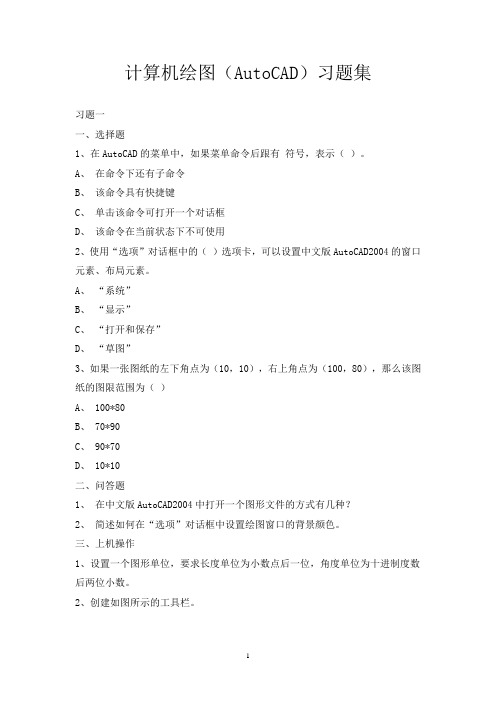
计算机绘图(AutoCAD)习题集习题一一、选择题1、在AutoCAD的菜单中,如果菜单命令后跟有符号,表示()。
A、在命令下还有子命令B、该命令具有快捷键C、单击该命令可打开一个对话框D、该命令在当前状态下不可使用2、使用“选项”对话框中的()选项卡,可以设置中文版AutoCAD2004的窗口元素、布局元素。
A、“系统”B、“显示”C、“打开和保存”D、“草图”3、如果一张图纸的左下角点为(10,10),右上角点为(100,80),那么该图纸的图限范围为()A、 100*80B、 70*90C、 90*70D、 10*10二、问答题1、在中文版AutoCAD2004中打开一个图形文件的方式有几种?2、简述如何在“选项”对话框中设置绘图窗口的背景颜色。
三、上机操作1、设置一个图形单位,要求长度单位为小数点后一位,角度单位为十进制度数后两位小数。
2、创建如图所示的工具栏。
习题二一、选择题1、在机械制图中,常使用“绘图”“圆”命令中的()子命令绘制连接弧。
A、圆心、半径B、三点C、相切、相切、半径D、相切、相切、相切2、中文版AutoCAD2004中,系统提供了()个命令用来绘制圆弧。
A、 6B、 11C、 12D、 83、在中文版AutoCAD2004中,可以使用“矩形”命令绘制多种图形,以下答案中最恰当的是()。
A、圆角矩形B、倒角矩形C、有厚度的矩形D、以上答案全正确4、如果要通过依次指定与圆相切的3个对象来绘制圆形,应选择“绘制”/“圆”菜单中的()子命令。
A、圆心、半径B、相切、相切、相切C、三点D、相切、相切、半径二、问答题1、在AutoCAD2004中,用户可绘制的二维图形对象有哪些?2、绘制圆的方法有那几种?3、如何启动绘制多段线的命令?4、等分点的作用有哪些?三、上机操作1、综合利用各种绘图工具,绘制下列图形。
习题三一、填空题1、对于同一个平面上的两条不平行且无交点的线段,可以仅通过一个()命令来延长原线段使两条线段相交于一点。
AutoCAD上机二维绘图练习-对象 修改 练习

《AutoCAD 实验指导书》复制与镜像 实验目的:
掌握复制命令和镜像命令的使用方法
实验内容:
1、绘制如下图形:
实验说明:
1、利用【多段线】命令绘制树干
2、利用正五边形作为辅助图形绘制花朵
3、绘图过程中使用“多重复制”命令
2、绘制如下图形:
实验说明:
1、可以试一下下面的绘图方法:
2、注意【镜像】命令的使用
偏移和阵列
实验目的:
掌握阵列命令的两种不同的形式
掌握偏移命令的用法
实验内容:
1、利用矩形阵列或偏移命令绘制下图:
实验说明:
1、可以在正交方式下画一条指定长度的直线,利用偏移命令画出棋盘的轮廓。
2、利用环形阵列命令绘制图形:
实验说明:
(1)画出心形图案,以两段圆弧的交点作为中心点进行环形阵列。
3、绘制下图:
实验说明:
1、
2、
3、环形阵列
修剪和倒角,圆角
实验目的:
掌握修剪命令的使用方法。
掌握倒角和圆角的使用方法。
实验内容:
1、按照尺寸绘制如下图形:(可参考书133页图8—36)
2、绘制电话:。
cad上机考试题库及参考答案

cad上机考试题库及参考答案**CAD上机考试题库及参考答案**一、选择题1. 在CAD中,下列哪个命令用于绘制直线?A. LINEB. CIRCLEC. ARCD. RECTANGLE参考答案:A2. 如何在CAD中创建一个圆?A. 输入“CIRCLE”命令B. 输入“LINE”命令C. 输入“ARC”命令D. 输入“POLYGON”命令参考答案:A3. 在CAD中,哪个命令用于创建矩形?A. RECTANGLEB. POLYGONC. CIRCLED. ELLIPSE参考答案:A4. 如何在CAD中选择多个对象?A. 按住Shift键并点击对象B. 按住Ctrl键并点击对象C. 按住Alt键并点击对象D. 点击并拖动鼠标选择对象参考答案:B5. 在CAD中,如何快速缩放视图以适应所有对象?A. 输入“ZOOM”命令后跟“E”B. 输入“ZOOM”命令后跟“A”C. 输入“PAN”命令D. 输入“FIT”命令参考答案:B二、填空题1. 在CAD中,使用________命令可以快速创建多个相同对象的副本。
参考答案:COPY2. 若要在CAD中测量两点之间的距离,可以使用________命令。
参考答案:DIST 或 MEASURE3. 在CAD中,________工具栏提供了绘图和编辑命令的快速访问。
参考答案:常用4. 若要在CAD中绘制一个多边形,可以使用________命令。
参考答案:POLYGON5. 在CAD中,________命令允许用户创建一个与现有对象平行的线。
参考答案:OFFSET三、简答题1. 描述在CAD中如何创建一个多段线。
参考答案:在CAD中,创建多段线可以通过输入“PLINE”命令开始。
然后,按照提示点击屏幕上的点来定义多段线的顶点。
每点击一个点,就会创建多段线的一段。
要结束多段线的绘制,可以双击或按“Enter”键。
2. 解释在CAD中如何使用图层来组织绘图。
参考答案:在CAD中,图层是一种用于组织绘图元素的工具。
AUTOCAD上机练习册-操作

CAD操作指南(一)基本命令操作图层操作直线构造线多义线多边形矩形圆弧圆圆环椭圆多线点图案填充面域动态缩放图形缩放用矩形框选取的区域按所指定的比例缩放图形以新建的中心点和高度缩放图形以一定倍数放大图形以一定倍数缩小图形在当前视窗中显示整张图形显示图纸的范围缩放上一个平移图形删除复制镜像偏移阵列移动旋转缩放拉伸修剪延伸拉长打断倒角倒圆分解DtextT ext一、块定义1)、(键入B;绘图→块→创建),这种方式制作的图块只存在于当前的文件中。
2)、设定:基点、对象、说明等。
二、块插入1)、插入→块,浏览,找到图块名2)、minsert可以实现图块的阵列插入多义线编辑多线编辑特性修改56标注尺寸标注类型线性标注对齐标注坐标标注半径标注直径标注角快基连度速线续标标标标注注注注57标注尺寸创建标注样式标注样式内容:1.尺寸线、尺寸界线、箭头和圆心标记的格式和位置2.标注文字的外观、位置和行为3.AutoCAD 放置文字和尺寸线的管理规则4.全局标注比例5.主单位、换算单位和角度标注单位的格式和精度6.公差值的格式和精度标注的精度值由此精度设置决定!58标注尺寸标注顺序1.设定尺寸专用图层2.设定尺寸标注字型样式3.设定尺寸标注类型4.设定目标捕捉固定(端点、交点)5.依次标注所需尺寸(二)天正暖通8.0基本命令操作命令调出:三个地方可调出●采暖↙ 材料统计↙●风管↙ 材料统计↙;●工具栏材料统计图标勾选“统计内容”;选择“当前选框” 选定需统计的图形范围;确定↙点取表格放置位置↙ 编辑表格:单击表格,按住夹点,拖动,调整列宽;双击文字,修改文字;单击表格,右键↙,可以编辑表列、表行。
(三)天正暖通8.0绘图练习●绘制轴网;●标注轴号: 鼠标放置在轴线上,右键↙【两点轴标】:连续轴标【逐点轴标】:单个轴标,可用于添加轴号。
取消连续轴标中的某个轴号:鼠标放在轴号上,右键↙删除轴号↙框选轴号↙即可删除轴号,而尺寸标注不变。
CAD上机练习

牵引 30m 钢丝 / 绳 支承 min。 的起 重量 滑轮 是2 的间 制动 0t, 距是 器型 起重 180 号为 速度 0mm YWZ 8 。 0 3000 。
练习答案:多行文本2answ.DWG
--文本的修改 添 加 文 字--文本的修改
任务 打开文件修改文本.DWG,将文字的倾斜角变为30° 和-30°(如右图所示)
技术要求 1 本滚轮组是推车机链条在端头的转向备 , 适用的轨距为600mm和500mm两种。 考虑到设备在运输中的变多行文本1answ.DWG
--多行文本的输入 添 加 文 字--多行文本的输入
任务2 打开文件多行文本2.DWG,输入多行文字(文字高 度 5,楷体)结果如下图
卸 料 工 位 5秒 t≈ 间 时 的 道 烘 过 经 件 工
装 料 工 位
处 理 槽
图形编辑-删除命令
任务1 快速删除文件删除1.DWG中的正六棱台。 任务2 删除文件删除2.DWG中所有的圆。
图形编辑-镜像命令
任务1 对文件镜像1.dwg中图形和文本做镜像,完成后如 下图(MIRRTEXT=0)。
图层综合练习
图层练习1 图层练习1.DWG 文件 任务1: 建立新层,层名为CENTER,颜色为红色,线形为 点划线(acad_iso04w100)画中心线,完成后,下图:
完成步骤: 完成步骤: COMMAND: COMMAND: LINE POINT: 40, FROM POINT: 40,100 POINT: 230, TO POINT: 230,100 COMMAND: COMMAND: LINE POINT: 240, FROM POINT: 240,100 POINT: 160, TO POINT: @160,0 COMMAND: COMMAND: LINE POINT: 320, FROM POINT: 320,20 POINT: 160< TO POINT: @160<90 练习答案: 练习答案:图层练习1--ans.DWG
07AutoCAD上机练习作业
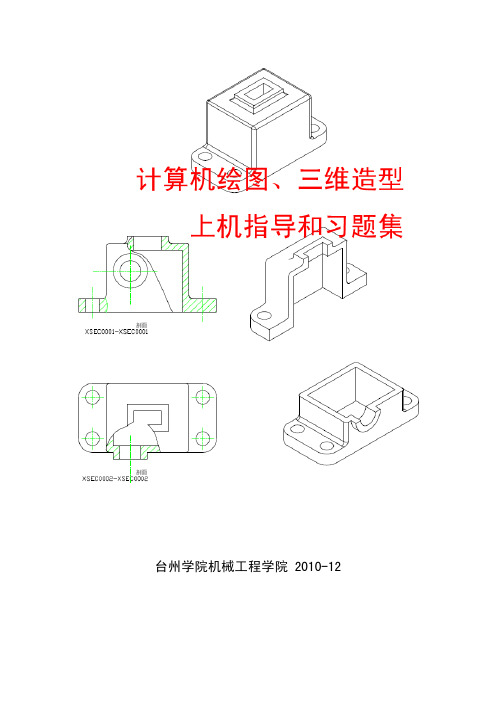
台州学院机械工程学院 2010-12关于AutoCAD绘图教程的书很多,其中关于机械制图的AutoCAD教材也不少,但教材中针对机械制图的练习题却不多,平时教学中老师总是随机性找到一些练习题目发给学生做,题量少而且没有合理安排,不能满足学生的训练要求,因此编写此作业和上机指导,学生练习时不一定全部都作,可以选择性练习。
练习一 AutoCAD界面、基本绘图命令 (4)练习二 AutoCAD基本编辑、辅助绘图命令 (7)练习三 练习图层、线型、颜色的设置和使用 (11)练习四 文字输入和尺寸标注 (16)练习五 绘制剖视图和断面图 (18)练习六 绘制零件图 (24)练习七 绘制三维造型 (27)练习八由三维实体生成视图 (28)练习九 绘制装配图 (29)练习一 AutoCAD界面、基本绘图命令一、练习目的1.全面了解AutoCAD系统的界面和菜单结构及使用方法;2.练习新建文件,给文件命名,给文件存盘;3.熟悉绘图工具栏;4.掌握AutoCAD命令的输入和坐标数据的相对、绝对输入方法。
5.建立符合国家标准的样本图纸。
(建立A3幅面的图纸,画幅面尺寸线和图框线,画标准标题栏)。
6.练习通过模板获取标题栏和图框。
二、练习内容1. 设置作图环境,确定绘图界限。
2. 图1-1------图1-3注意;运用相对坐标和相对极坐标。
三、练习要求1.所有图形画图时不要求标注尺寸,目前不要求设置线型。
1.学生要按画图步骤详细写出上机操作过程(包括所用命令和数据)。
2.注意练习图形界限(limits)、直线(line)、圆(cicle)、弧(arc)、擦除(erase)和重画(redraw)等命令的使用方法;3.练习使用绝对坐标、相对坐标、绝对极坐标、相对极坐标、直接距离输入等方法的使用。
注意各命令中各选项的使用条件。
命令调入的形式:1)从相应菜单中选取;2)从相应工具栏点相应的图标;3)从命令行中直接输入命令名。
AutoCAD 认证考试上机练习题
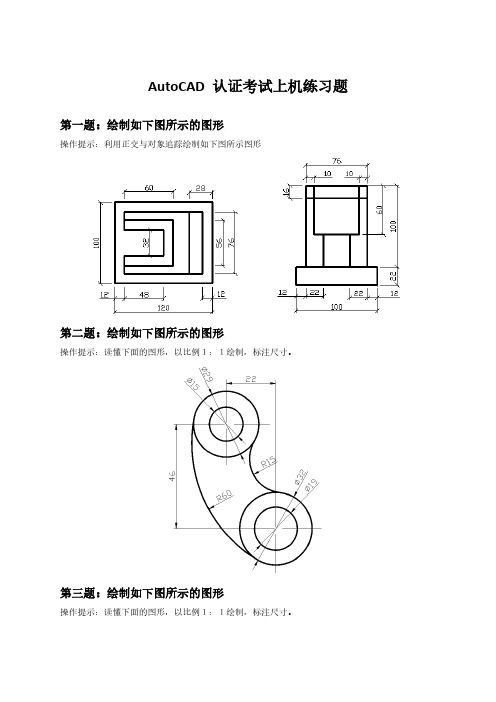
AutoCAD 认证考试上机练习题第一题:绘制如下图所示的图形操作提示:利用正交与对象追踪绘制如下图所示图形第二题:绘制如下图所示的图形操作提示:读懂下面的图形,以比例1:1绘制,标注尺寸。
第三题:绘制如下图所示的图形操作提示:读懂下面的图形,以比例1:1绘制,标注尺寸。
第四题:绘制如下图所示的图形操作提示:读懂下面的图形,以比例1:1绘制,标注尺寸。
第五题:绘制如下图所示的图形操作提示:读懂下面的图形,以比例1:1绘制,标注尺寸。
第六题:绘制如下图所示的图形【操作要求】1、建立绘图区域:建立合适的绘图区域,图形必须在设置的绘图区域内。
2、绘图: 按下图规定的尺寸绘图,中心线线型为center,调整线型比例。
3、保存:将完成图形以NCJSXY2.DWG为文件名保存在考生文件夹中。
第七题:绘制如下图所示的图形【考核内容与要求】1.用AutoCAD绘制顶杆零件图。
2.标题栏必须绘制并填写相关信息。
3.在桌面创建文件名为:“CAD考试”的文件夹,将绘制的图样用考生本人名字命名并保存其中。
第八题:绘制如下图所示的图形【考核内容与要求】1.用AutoCAD绘制顶杆零件图。
2.标题栏必须绘制并填写相关信息。
3.在桌面创建文件名为:“CAD考试”的文件夹,将绘制的图样用考生本人名字命名并保存其中。
第九题:绘制如下图所示的图形操作要求:必须建图层,并标注公差。
第十题:绘制三维立体图操作提示:根据所给的二维平面图尺寸绘制三维立体图。
第十一题:抄画2个视图并投影作出它的第3个投影操作要求:1、图纸边界线及图框线按国家标准规定的A1,A2,A3,A4幅面尺寸,不留装订边,横放,画出图纸边界线及图框线。
绘图比例1:1。
2、确定单位长度单位取十进制,精度取小数点后4位;角度单位取度分秒制,精度取0d。
3、设定图层①装载全部线形;②设置以下图层层名颜色线形绘制内容轮廓线白色(green)Continuous 粗实线中心线红色(white)Continuous 细实线虚线黄色(yellow)ISO02W100 细虚线中心线红色(red)ISO04W100 细点画线辅助线粉红色(magenta)ISO05W100 细双细实线点画线细实线白色(white)Continuous 细实线尺寸线层蓝色Continuous 细实线第十二题:根据轴测图绘制三视图操作要求:1、图纸边界线及图框线按国家标准规定的A1,A2,A3,A4幅面尺寸,不留装订边,横放,画出图纸边界线及图框线。
- 1、下载文档前请自行甄别文档内容的完整性,平台不提供额外的编辑、内容补充、找答案等附加服务。
- 2、"仅部分预览"的文档,不可在线预览部分如存在完整性等问题,可反馈申请退款(可完整预览的文档不适用该条件!)。
- 3、如文档侵犯您的权益,请联系客服反馈,我们会尽快为您处理(人工客服工作时间:9:00-18:30)。
1.AutoCAD 绘图基础
(1)AutoCAD简介
(2)图形文件的管理
(3)AutoCAD用户界面及操作方法
标题栏、菜单栏、工具栏、图形窗口与十字光标、命令窗口、文本窗口、状态栏
(4)访问AutoCAD命令
访问AutoCAD命令、AutoCAD命令选项的输入、透明使用命令、操作的撤消与恢复、帮助命令(5)AutoCAD常用功能键
(6)设置AutoCAD绘图环境
自动保存图形、选择AutoCAD窗口的颜色、选择AutoCAD的字体、设置圆或圆弧显示分辨率、指定支持目录和菜单文件、设置草图、设置选择
2.绘图前的准备工作
(1)设置绘图单位与图形界限
(2)设置线型、颜色与线宽
(3)创建图层及图层的操作
(4)AutoCAD 的坐标系统 使用直角或极坐标绘图
1、绝对坐标
1) 绝对坐标(x ,y ):以坐标原点(0,0)为基点来定位其它所有的点。
规定x 轴正方向为水平向右,y
轴正方向为垂直向上。
2) 绝对极坐标(L<α):以坐标原点(0,0)为基点来定位其它所有的点。
其中L 表示到原点的距离,α
表示极轴方向与x 轴正方向间的夹角。
2、相对坐标
1)相对坐标(@x ,y ):以某点相对于上一点的x 轴方向(水平)及y 轴方向的距离来定义该点的位置。
即它是假设上一点为原点的一种坐标表达方式。
2)相对极坐标(@L<α):用某一点相对于上一点的距离以及该线段与水平面正方向的夹角表示。
其中L 表示点到上一点的距离,α表示极轴方向与x 轴正方向间的夹角。
B A
C (10,10)
(50,35)
(30,45)
A
5.基本绘图命令
(1)绘制线条(直线、辅助线、徒手绘图)
(2)绘制矩形、圆、圆弧、椭圆
P56 P117
点:POINT
A.下拉菜单:绘图→点
B.命令:POINT
等分
1、定数等分命令:该命令能把一个线形对象(如直线、圆弧、多段线)分成几个相等的部分(要用除实心圆点外的点样式进行标记)
A.格式→点样式
B.绘图→点→定数等分
2、定距等分命令:把一根线段按指定距离分,不一定等分线型对象。
方法:绘图→点→定距等分
(5)图案填充 用对话框操作来实施图案填充。
命令:BHATCH
菜单:Draw → Bhatch
图标:
在“绘图工具栏”中。
注: 填充边界应是一个封闭的边界。
综合01
综合02
6、修改命令
一、镜像对象生成原对象的轴对称图形,称之镜像复制。
命令:MIRROR
菜单:修改→镜像
图标:在“修改工具栏”中。
注:①在镜像复制时须选定一个对称轴。
②镜像复制可以保留原图形也可以不保留原图形。
旋转
阵列对象对选定的对象作矩形或环形阵列式复制。
命令:ARAY
菜单:修改→阵列
图标:在“修改工具栏”中。
注:①当作矩形阵列复制时:
当提示(- - -)是输入行数(沿Y轴正方向为正)。
当提示(111)是输入列数(沿X轴正方向为正)。
②当作环形阵列复制时:
先选取基点、再选取环形中心、再选取项目数、再选取填充角度逆时针为正。
偏移
修剪对象在指定剪切边界后,可连续选择被切边进行修剪。
命令:TRIM
菜单:修改→修剪
图标:在“修改工具栏”中。
注:①第一步选择修剪边界。
②第二步选择修剪边界。
三、延伸对象在指定延伸边界后,可连续选择要延伸的对象,延伸到与边界线相交。
命令:EXTEND
菜单:修改→延伸
图标:在“修改工具栏”中。
注:①第一步选择延伸边界。
②第二步选择延伸对象。
综合练习3
%%c<>H5/h6
%%c<>+0.021^ 0
w。
